konwertuj MPG / MPEG na MP4 z dużą szybkością i wysoką jakością obrazu / dźwięku.
- Konwertuj AVCHD na MP4
- Konwertuj MP4 na WAV
- Konwertuj MP4 na WebM
- Konwertuj MPG na MP4
- Konwertuj SWF na MP4
- Konwertuj MP4 na OGG
- Konwertuj VOB na MP4
- Konwertuj M3U8 na MP4
- Konwertuj MP4 na MPEG
- Osadź napisy w MP4
- Rozdzielacze MP4
- Usuń audio z MP4
- Konwertuj wideo 3GP na MP4
- Edytuj pliki MP4
- Konwertuj AVI na MP4
- Konwertuj MOD na MP4
- Konwertuj MP4 na MKV
- Konwertuj WMA na MP4
- Konwertuj MP4 na WMV
Ostateczny przewodnik po akceleracji GPU - Lista wsparcia FoneLab
 Dodane przez Lisa Ou / 07 lutego 2021 16:00
Dodane przez Lisa Ou / 07 lutego 2021 16:00Irytujące jest to, że miejsce do przechowywania na komputerze może zabraknąć podczas edycji wideo lub obrazu za pomocą profesjonalnego programu. Zawsze będziesz pamiętać, że powinieneś upewnić się, że jest wystarczająca ilość pamięci i miejsca na dysku.
W tej chwili przyspieszenie GPU jest jednym ze skutecznych sposobów rozwiązania tego problemu.
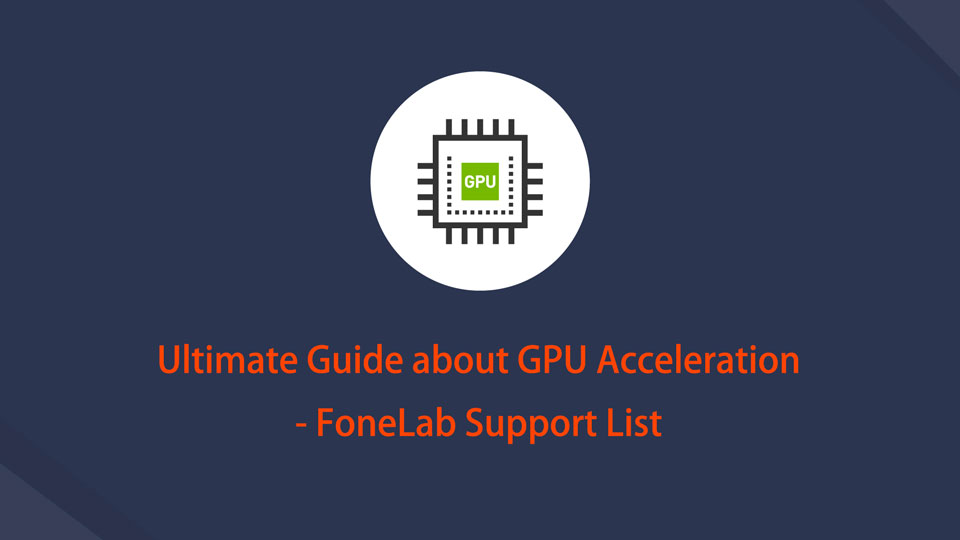

Lista przewodników
1. Co to jest przyspieszenie GPU
GPU, zwana także jednostką przetwarzania grafiki. Jak powiedziała Wikipedia, jest to wyspecjalizowany obwód elektroniczny zaprojektowany do szybkiego manipulowania pamięcią i zmiany jej w celu przyspieszenia tworzenia obrazów w buforze ramek przeznaczonych do wysłania do urządzenia wyświetlającego.
Przyspieszenie GPU oznacza odciążenie części kodu czasochłonnego i wymagającego dużej mocy obliczeniowej w celu przyspieszenia procesorów w obliczeniach naukowych i inżynieryjnych ogólnego przeznaczenia.
Możliwe, że procesory graficzne są używane w systemach wbudowanych, telefonach komórkowych, komputerach osobistych, stacjach roboczych i konsolach do gier. Czy to oznacza, że działa dla wielu graczy lub graczy? NIE DOKŁADNIE. W tym poście pokażemy, jak poprawnie i łatwo włączyć przyspieszenie GPU dla oprogramowania FoneLab.
Video Converter Ultimate to najlepsze oprogramowanie do konwersji wideo i audio, które może konwertować MPG / MPEG na MP4 z dużą szybkością i wysoką jakością obrazu / dźwięku.
- Konwertuj dowolne wideo / audio, takie jak MPG, MP4, MOV, AVI, FLV, MP3 itp.
- Obsługuje konwersję wideo 1080p / 720p HD i 4K UHD.
- Potężne funkcje edycji, takie jak Przycinanie, Kadrowanie, Obracanie, Efekty, Ulepszenie, 3D i więcej.
2. Przyspieszenie GPU Rodzaje wsparcia FoneLab
Istnieje wiele przyspieszeń GPU, które możesz uzyskać od Google, więc możesz wybrać jedno odpowiednie dla siebie.
Poniżej znajdują się akceleracje GPU Obsługa FoneLab.
| Marka | Modele GPU |
|---|---|
| Intel | HD Graphics 2000, HD Graphics 3000, HD Graphics 2500, HD Graphics 4000, HD Graphics 4200, HD Graphics 4400, HD Graphics 4600, Iris Graphics 5100, Iris Pro Graphics 5200, HD Graphics 5300, HD Graphics 5500, HD Graphics 5600, HD Grafika 6000, Iris Graphics 6100, Iris Pro Graphics 6200, HD Graphics 510, HD Graphics 515, HD Graphics 520, HD Graphics 530, Iris Graphics 540, Iris Graphics 550, Iris Pro Graphics 580, HD Graphics 610, HD Graphics 615, HD Grafika 620, HD Graphics 630, Iris Plus Graphics 640, Iris Plus Graphics 650. |
| AMD | Seria Radeon HD 7700 (HD 7790 (VCE 2.0)), Seria Radeon HD 7800, Seria Radeon HD 7900, Radeon HD 8570 do HD 8990 (HD 8770 (VCE 2.0)), Radeon R5 240 / R7 240 / R7 250 / R7 250E / R7 250X / R7 265 / R9 270 / R9 270X / R9 280 / R9 280X, Radeon R5 330 / R5 340 / R7 340 / R7 350 / R7 370 / R9 370 / R9 370X, Mobile Radeon HD 77x0M do HD 7970M, Mobile Radeon HD 8000-Series, Mobile Radeon Rx M2xx Series (R9 M280X: VCE 2.0, R9 M295X: VCE 3.0), Mobile Radeon R5 M330 do Radeon R9 M380 i Radeon R9 M390, FirePro Karty z 1. generacji GCN (GCN 1.0), Radeon HD 7790 / HD 8770, Radeon R7 260 / R7 260X / R9 290 / R9 290X / R9 295X2, Radeon R7 360 / R9 360 / R9 390 / R9 390X, Mobile Radeon R9 M280X, Mobile Radeon R9 M385 / R9 M385X, Mobile Radeon R9 M470 / R9 M470X, FirePro-Cards z drugą generacją GCN, Tonga: Radeon R9 285, Radeon R9 380, Radeon R9 380X / Mobile Radeon R9 M390X / R9 M395 / R9 M395X / Radeon R9 M485X, Tonga XT: FirePro W7100 / S7100 / S7150 X7150, Fidżi: Radeon R2 Fury / R9 Fury X / R9 Nano / Radeon Pro Duo / FirePro S9 / W9300M, Polaris: R X 7170/460/470. |
| CUDA | GeForce GTX 590, GeForce GTX 580, GeForce GTX 570, GeForce GTX 480, GeForce GTX 470, GeForce GTX 465, GeForce GTX 480M, GeForce GTX 560 Ti, GeForce GTX 550 Ti, GeForce GTX 460, GeForce GTS 450, GeForce GTS 450 * , GeForce GT 640 (GDDR3), GeForce GT 630, GeForce GT 620, GeForce GT 610, GeForce GT 520, GeForce GT 440, GeForce GT 440 *, GeForce GT 430, GeForce GT 430 *, GeForce GT 420 *, GeForce GTX 675M , GeForce GTX 670M, GeForce GT 635M, GeForce GT 630M, GeForce GT 625M, GeForce GT 720M, GeForce GT 620M, GeForce 710M, GeForce 610M, GeForce 820M, GeForce GTX 580M, GeForce GTX 570M, GeForce GTX 560, GeForce GTX 555 GeForce GT 550M, GeForce GT 540M, GeForce GT 525M, GeForce GT 520MX, GeForce GT 520M, GeForce GTX 485M, GeForce GTX 470M, GeForce GTX 460M, GeForce GT 445M, GeForce GT 435M, GeForce GT 420M, GeForce GT 415M , GeForce 710M, GeForce GTX Titan Z, GeForce GTX Titan Black, GeForce GTX Titan, GeForce GTX 410 Ti, GeForce GTX 780, GeForce GT 780 (GDDR640), GeForce GT 5 v630, Ge Force GT 2, GeForce GT 730, GeForce GT 720, GeForce GT 710M (740-bit, DDR64), GeForce GTX 3 Ti, GeForce GTX 750, GeForce GTX 750M, GeForce GTX 960M, GeForce 950M, GeForce 940M, GeForce GTX 930M, GeForce GTX 860M, GeForce 850M, GeForce 845M, GeForce 840M, GeForce GTX Titan X, GeForce GTX 830 Ti, GeForce GTX 980, GeForce GTX 980, GeForce GTX 970, GeForce GTX 960, GeForce GTX 950 SE, GeForce GTX 750XM 980M, GeForce GTX 970M, Nvidia Titan X, GeForce GTX 965, GTX 1080, GTX 1070, GTX 1060 Ti, GTX 1050. |
A poniżej są wymagania systemowe.
| OS | Obsługiwana wersja systemu operacyjnego | Procesor | Darmowe miejsce na dysku twardym | RAM |
|---|---|---|---|---|
| Windows | Windows 10 / 8 / 7 / Vista / XP | > Procesor Intel lub AMD 750 MHz | 100MB lub nowszy | 256MB lub nowszy |
| Mac | Mac OS X 10.15, 10.14, 10.13, 10.12, 10.11, 10.10, 10.9, 10.8, 10.7. | > Procesor Intel 1 GHz lub nowszy | 100MB lub nowszy | 512MB lub nowszy |
Video Converter Ultimate to najlepsze oprogramowanie do konwersji wideo i audio, które może konwertować MPG / MPEG na MP4 z dużą szybkością i wysoką jakością obrazu / dźwięku.
- Konwertuj dowolne wideo / audio, takie jak MPG, MP4, MOV, AVI, FLV, MP3 itp.
- Obsługuje konwersję wideo 1080p / 720p HD i 4K UHD.
- Potężne funkcje edycji, takie jak Przycinanie, Kadrowanie, Obracanie, Efekty, Ulepszenie, 3D i więcej.
3. Jak włączyć przyspieszenie GPU dla oprogramowania FoneLab
Przyspieszenie GPU umożliwia edytorom wideo przyspieszenie konwersji. Przed użyciem konieczne będzie skonfigurowanie i włączenie akceleracji GPU. W tej części wykorzystamy Intel Intel Sync Video jako przykład i pokażemy, jak to zrobić.
Krok 1Przejdź do oficjalnej strony Microsoft, pobierz i zainstaluj najnowsze sterowniki graficzne Intel.
Krok 2W przypadku użytkowników systemu Windows 10 kliknij prawym przyciskiem myszy na pulpicie, wybierz Ustawienia ekranu > Zaawansowane ustawienia wyświetlania > Wykryj powyżej. Podczas gdy inni użytkownicy, wybierz Rozdzielczość ekranu > Wykryć zamiast.
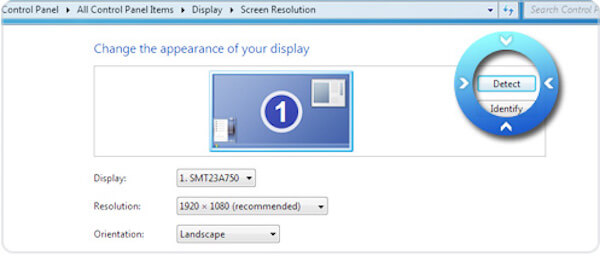
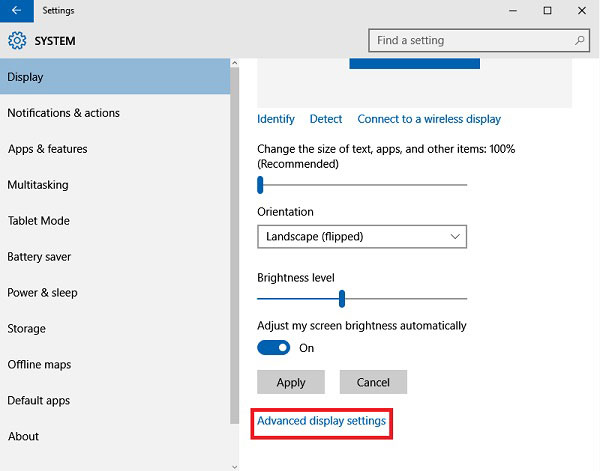
Krok 3Kliknij opcje obok Wyświetlaczwybierz Grafika wyjściowa Intel® HD Graphics.
Krok 4Znajdź Wyświetlacze wielokrotnewybierz Spróbuj połączyć się mimo to na VGA. Kliknij Aplikuj.
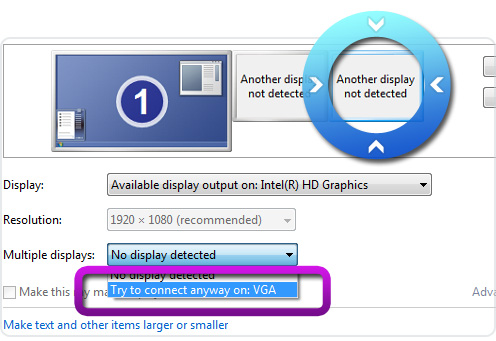
Krok 5Wybierz główny wyświetlacz i wybierz Rozszerz te wyświetlacze od Ekrany Lista rozwijana. Kliknij Aplikuj > OK.
Krok 6Uruchom ponownie komputer, aby sprawdzić, czy możesz go użyć.
Krok 7Iść do FoneLab Video Converter Ultimatemożesz zacząć konwersja wideo lub audio z wyróżnionym przyspieszeniem GPU.

To wszystko o akceleracji GPU na twoim komputerze. Możesz postępować zgodnie z instrukcjami, aby włączyć akcelerację GPU na komputerze i przyspieszyć konwersję wideo!
Video Converter Ultimate to najlepsze oprogramowanie do konwersji wideo i audio, które może konwertować MPG / MPEG na MP4 z dużą szybkością i wysoką jakością obrazu / dźwięku.
- Konwertuj dowolne wideo / audio, takie jak MPG, MP4, MOV, AVI, FLV, MP3 itp.
- Obsługuje konwersję wideo 1080p / 720p HD i 4K UHD.
- Potężne funkcje edycji, takie jak Przycinanie, Kadrowanie, Obracanie, Efekty, Ulepszenie, 3D i więcej.
